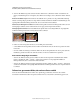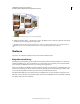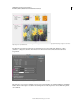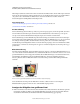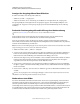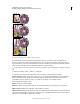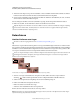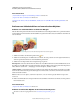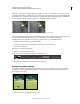Operation Manual
163
VERWENDEN VON PHOTOSHOP ELEMENTS 9
Freistellen, Skalieren, Retuschieren und Transformieren von Fotos
Letzte Aktualisierung 10.2.2012
Häufig ist es notwendig, unerwünschte Objekte oder Stellen aus einem Foto zu entfernen, ohne dabei das Foto zu
beschädigen. Mit der Option „Inhaltssensitiv“ für den Bereichsreparatur-Pinsel können Sie ausgewählte Objekte ohne
Beschädigung des Fotos entfernen. Photoshop Elements vergleicht nahe gelegenen Bildinhalt, um die Auswahl nahtlos
zu füllen und dabei wichtige Details wie Schatten oder Objektkanten realistisch zu halten.
Bild vor/nach dem Entfernen des unerwünschten Objekts (Pinsel) durch eine inhaltssensitive Füllung
Die Bereichsreparatur funktioniert am besten bei kleinen Objekten. Wenn das Bild, mit dem Sie arbeiten, groß ist und
ein großes unerwünschtes Objekt enthält, müssen Sie sicherstellen, dass Sie mit einer hochwertigen
Gerätekonfiguration arbeiten. Gehen Sie wie folgt vor, wenn Probleme bei großen Bildern auftreten:
• Erstellen Sie jeweils eine kleinere Auswahl zum Füllen.
• Erhöhen Sie den zugewiesenen Arbeitsspeicher und starten Sie die Anwendung neu.
• Berechnen Sie das Bild neu.
Entfernen von unerwünschten Objekten:
1 Wählen Sie den Bereichsreparatur-Pinsel.
2 Aktivieren Sie in der Optionsleiste die Option „Inhaltssensitiv“.
Optionsleiste für den Bereichsreparatur-Pinsel
3 Übermalen Sie das Objekt, das aus dem Bild entfernt werden soll.
Korrigieren größerer Mängel
Der Reparatur-Pinsel korrigiert Mängel in einem großen Bereich, wenn Sie den Zeiger über den entsprechenden
Bereich ziehen. Mit diesem Pinsel können Objekte von einem gleichförmigen Hintergrund entfernt werden, z. B.
Gegenstände auf einer Wiese.
Vor und nach der Verwendung des Reparatur-Pinsels.
1 Wählen Sie im Editor den Reparatur-Pinsel aus.